Bij het bezoeken van webpagina's vanaf onze computer gebruiken we de browser Google Chrome wordt tegenwoordig het meest gebruikt ter wereld. De functies zijn onder meer compatibiliteit met extensies of add-ons die ons helpen om het te voorzien van nieuwe functionaliteiten. Deze extensies kunnen worden geïnstalleerd vanuit de Chrome Store, maar als deze niet beschikbaar is, zijn er ook andere manieren om ze te installeren.
Momenteel verhindert Chrome ons add-ons te installeren die niet zijn goedgekeurd door het platform, waardoor we malware in onze browser kunnen vermijden. Er kunnen echter momenten zijn dat we moet een niet-goedgekeurde plug-in kunnen installeren vanuit een CRX-bestand . Dit is iets dat vooral gericht is op ervaren gebruikers, vooral degenen die hun eigen extensie ontwikkelen en getest moeten worden.

Wat zijn extensies en waar zijn ze voor in Google Chrome?
Chrome-extensies of add-ons zijn niets meer dan kleine programma's die in onze browser kunnen worden geïnstalleerd om deze van extra functionaliteiten te voorzien. Op deze manier kunnen we een meer gepersonaliseerde en bruikbare browser verkrijgen. Om dit te doen, moeten we toegang hebben tot het Google Web Store waar we duizenden add-ons beschikbaar hebben, gesorteerd op type extensie en gewaardeerd door de gebruikers zelf, zodat we degene kunnen kiezen die ons het meest interesseren en die ons een hogere productiviteit opleveren. Het is natuurlijk raadzaam om alleen die te installeren die we het meest nodig hebben om de prestaties van onze browser niet te verminderen.
Google is verantwoordelijk voor het sorteren van alle Chrome-extensies op categorie, waaronder we "Toegankelijkheid", "Blogs", "Zoekhulpmiddelen", "Productiviteit en sociaal" en "Communicatie" kunnen vinden. Extensies kunnen worden gemaakt door de eigen ontwikkelaars van Chrome of door externe ontwikkelaars en moeten door het platform worden goedgekeurd voordat ze kunnen worden gedownload en geïnstalleerd.
Google staat het downloaden van extensies buiten de Chrome Store niet toe
In 2018 besloot Google dat te doen blokkeer de installatie van extensies buiten de Chrome Store zelf . En het is dat de extensies tot dan toe een van de grootste beveiligingsproblemen van de populaire browser waren geworden. En is dat door de extensies vanaf elke website te kunnen installeren, we werden blootgesteld aan hen die malware of virussen bevatten of onze browser zouden kunnen beschadigen, door de relevante controles niet te passeren.
Daarom werd voorkomen dat ze extensies konden installeren, zelfs vanaf de eigen website van de maker. Met het idee om de installatie van add-ons buiten de officiële winkel te blokkeren, zet Google zich in voor beide gebruikersveiligheid en om meer controle over zijn platform te krijgen, aangezien het gebruikers dwingt om toegang tot het platform te krijgen om te downloaden. Bovendien verdedigde het bedrijf het zelf als een kwestie van transparantie, want door gebruikers te dwingen door de Store te gaan, zullen ze vóór de installatie beter worden geïnformeerd en hoe dit onze navigatie kan beïnvloeden.
Maar wat als we ontwikkelaars zijn en we de extensies willen testen? Omdat ze niet geregistreerd of goedgekeurd zijn door Google of aanwezig zijn in de Chrome Store, omdat ze niet gestart zijn, konden we ze in principe niet installeren. Voor deze gevallen heeft Google een ontwikkelaarsmodus geactiveerd, waarmee we CRX-extensiebestanden kunnen installeren die vanaf onze computer zijn geladen, zonder dat we door de officiële winkel hoeven te gaan.
Installeer extensies buiten de Chrome Store met de ontwikkelaarsmodus
Als we programmeurs, extensie-ontwikkelaars zijn of als we gewoon niet bang zijn voor het risico, kunnen we add-ons buiten de Chrome Store installeren door de ontwikkelaarsmodus te activeren en vooral voorzichtig zijn omdat niet al zijn beveiligingsopties op deze manier worden geactiveerd. Er zijn drie manieren om de ontwikkelaarsmodus te activeren.
- Open Google Chrome en schrijf in de adresbalk "Chrome: // extensions /"
- Open Chrome, klik op de drie punten rechtsboven en klik op "Meer extensies" en "Extensies".
- Open Chrome, klik op de drie punten rechtsboven, klik op "Instellingen" en klik in het nieuwe venster op "Extensies".
Hoe dan ook, het brengt ons rechtstreeks naar de pagina Extensies waar we al onze geïnstalleerde add-ons kunnen beheren en beheren. Hier vinden we rechtsboven het Developer Mode , dus we moeten op de schakelaar klikken zodat de cirkel naar de rechterkant beweegt, wat aangeeft dat deze is geactiveerd.
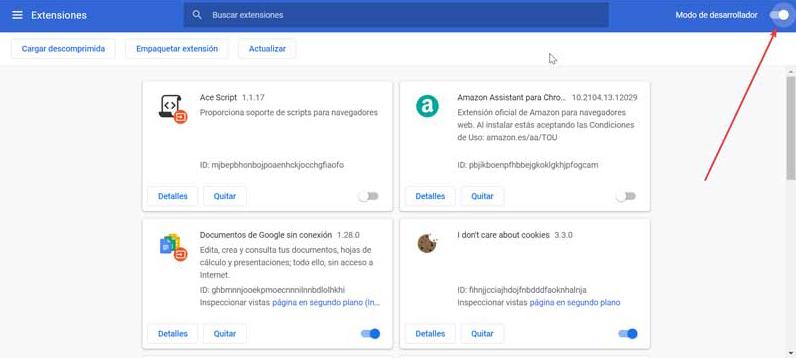
Later moeten we download het CRX-bestand van de extensie die we willen installeren. In ons geval hebben we de ClearURLs-extensie gedownload vanuit de repository op GitHub . Nadat we de ontwikkelaarsmodus in Google Chrome hebben geactiveerd en het CRX-bestand hebben gedownload, kunnen we de extensie op twee verschillende manieren toevoegen.
Het CRX-bestand naar de interface slepen en neerzetten
De eenvoudigste manier is om het CRX-bestand rechtstreeks naar het Chrome Extensions-venster te slepen en neer te zetten. Zodra het bestand is vrijgegeven, verschijnt er een teken dat aangeeft of we die extensie echt willen installeren. Hier klikken we op de knop "Extensie toevoegen" en het wordt automatisch samen met de rest van de extensies in onze browser opgeslagen.
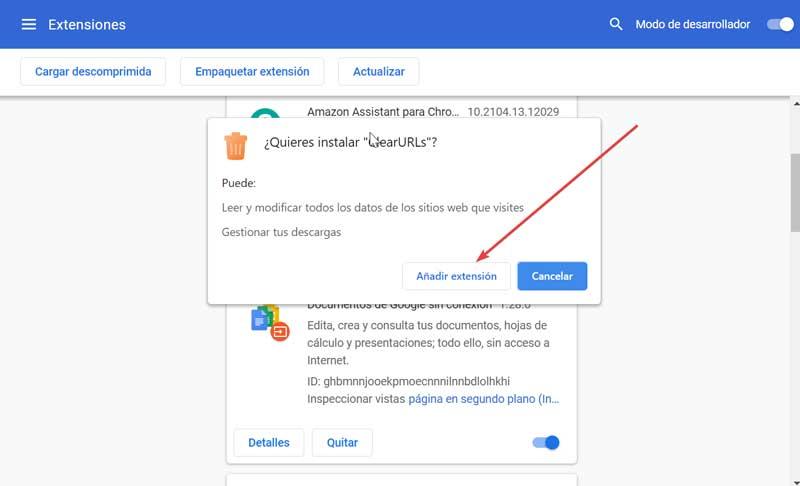
Gebruik de knop Load Unzipped
Deze tweede optie is wat omslachtiger omdat we het CRX-bestand in een map moeten uitpakken. Hiervoor kunnen we elk compatibel bestandsdecompressor gebruiken, zoals WinRAR, PeaZip of 7-Zip, om maar een paar voorbeelden te noemen.
Zodra we het hebben gedownload, gaan we opnieuw naar het venster Extensies dat we in Chrome hadden geopend met de ontwikkelaarsmodus geactiveerd. Nu moeten we klikken op de "Load unzipped" -knop die we linksboven in het scherm zien en we zullen de map kiezen waarin we de reeds uitgepakte extensie hebben opgeslagen. Klik op "Accepteren", en de extensie zal onmiddellijk verschijnen als geïnstalleerd in Chrome, om normaal te gebruiken.
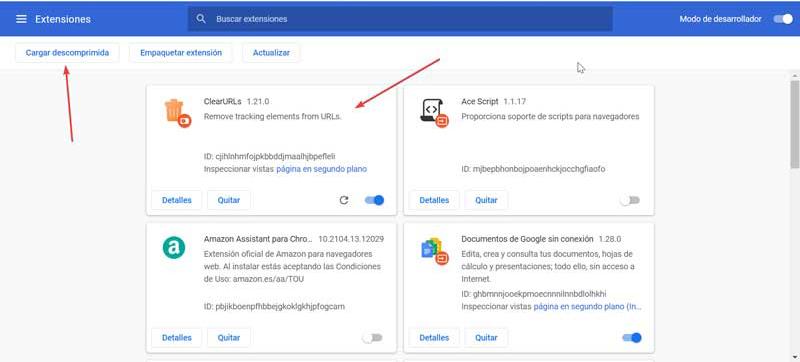
Nadelen van handmatige installatie
Het belangrijkste nadeel dat we zullen ondervinden bij het installeren van extensies op deze manier, is dat ze niet automatisch worden bijgewerkt. Als er een nieuwe update is, moet u deze daarom handmatig downloaden en in dezelfde map plaatsen als waarin we de applicatie hadden geïnstalleerd. Ten slotte moeten we op de knop "Update" drukken, zodat de update van de nieuwe versie van de extensie wordt uitgevoerd.